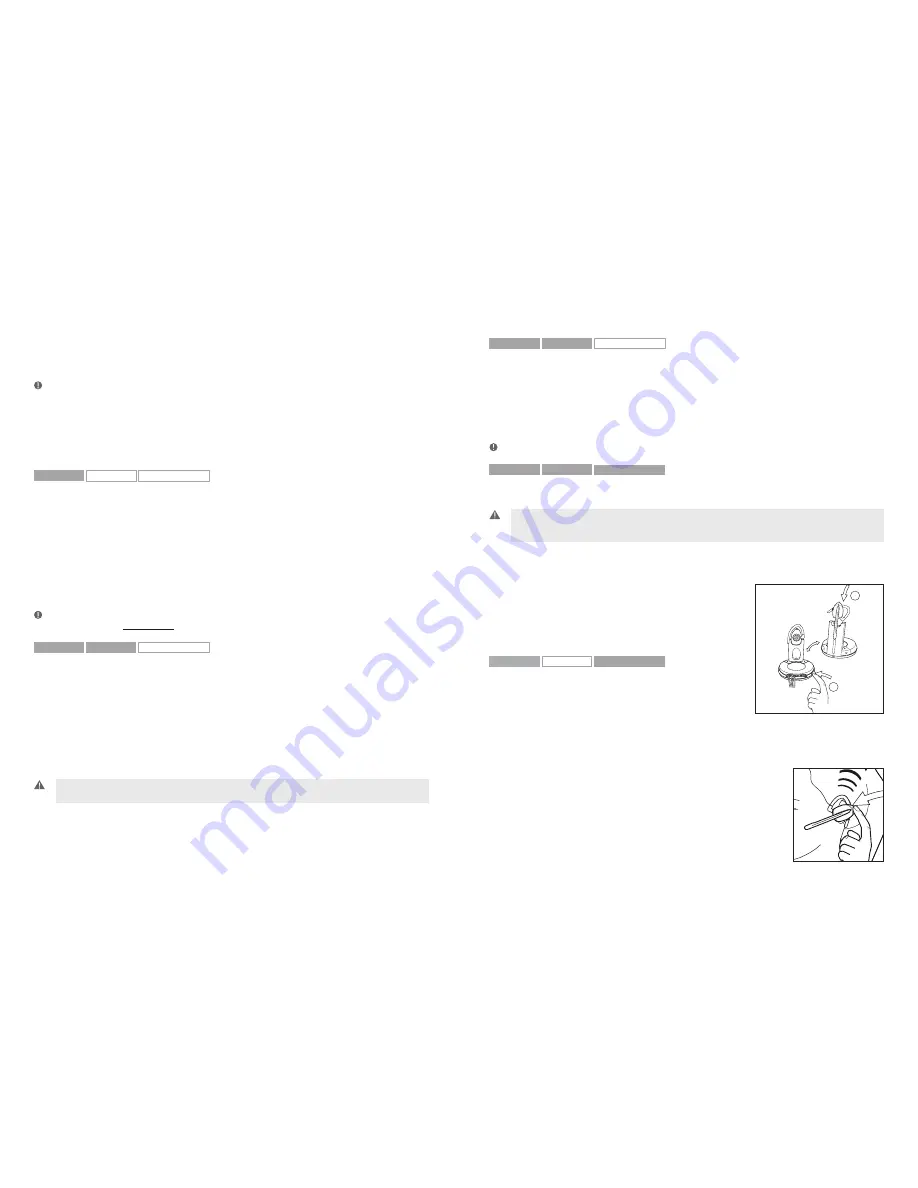
80
81
Finalización de las llamadas de conferencia para todos los participantes
1. Coloque el microcasco principal en su base, o pulse el botón de conversación.
–> La llamada de conferencia finalizará en ese momento para todos los participantes.
Nota:
Si la llamada de conferencia se realizó mediante VoIP, es posible que necesite realizar pasos adicionales para
finalizar la llamada. Consulte el manual de instrucciones de la aplicación VoIP. Observe también que el auricular
principal debe permitir o confirmar que otros miembros se unan a la conferencia.
Finalización de llamadas de conferencia sólo para un microcasco secundario
1. Coloque el microcasco secundario en su base, o pulse el botón de conversación.
–> A partir de este momento, el participante habrá finalizado la llamada de conferencia.
GN9350e
GN9330e
GN9330e USB
4.4 Llamadas de emergencia mediante VoIP
El microcasco admite llamadas de emergencia rápidas mediante aplicaciones VoIP (teléfono
de software). Si el microcasco está conectado a un PC y éste está bloqueado por el protector de
pantalla, podrá seguir utilizando el microcasco para realizar llamadas de emergencia.
Para realizar una llamada de emergencia mediante VoIP:
1. Colóquese el microcasco.
2. Si el PC está encendido (incluso con el protector de pantalla bloqueado), pulse los botones
de modo de teléfono y modo USB de la base simultáneamente durante 5 segundos.
–> La base marcará automáticamente el número de los servicios de emergencia.
Nota:
La función de servicios de emergencia funciona sólo con determinadas aplicaciones VoIP.
Consulte el sitio Web www.jabra.com para obtener más información.
GN9350e
GN9330e
GN9330e USB
4.5 Cómo transferir una llamada del microcasco al microteléfono del teléfono fijo
Para transferir una llamada en curso desde el microcasco al microteléfono del teléfono:
1. Levante el microteléfono y espere a oír el tono de llamada.
2. Realice uno de los pasos siguientes:
• Coloque el microcasco en el soporte de carga.
• Pulse el botón de conversación del microcasco.
• Pulse el botón de modo de teléfono de la base.
–> El indicador de conexión del microcasco dejará de parpadear para indicar que la
conexión entre el microcasco y la base se ha cerrado.
Importante:
Si utiliza el conmutador de descuelgue electrónico de su teléfono, no coloque el microcasco en el soporte
de carga, ni pulse el botón de conversación o el de modo teléfono de la base porque desconectaría la llamada.
Si el microcasco se queda sin batería, la conexión entre éste y la base permanecerá activa
durante 2 minutos aproximadamente para que tenga tiempo de cambiar la batería.
GN9350e
GN9330e
GN9330e USB
4.6 Cómo transferir una llamada del microteléfono del teléfono fijo al microcasco
Para transferir una llamada en curso del microteléfono del teléfono al microcasco:
1. Retire el microcasco de la base, o pulse el botón de conversación si no se encuentra en la
base. Esto establecerá una conexión.
–> El indicador de conexión del microcasco empezará a parpadear y la llamada se transferirá
al microcasco.
Nota:
No coloque el microteléfono en su sitio antes de finalizar la llamada dado que podría cortarla.
GN9350e
GN9330e
GN9330e USB
4.7 Emparejado de un nuevo microcasco principal con la base
Puede designar un nuevo microcasco principal para la base.
Importante:
Antes de designar un nuevo microcasco principal, asegúrese de que la conexión original del
microcasco a la base esté cerrada pulsando el botón de conversación. El teléfono o el indicador de USB no deben
tener una luz parpadeante.
Para designar un microcasco principal nuevo:
1. Coloque el nuevo microcasco maestro en el soporte de carga de la base.
2. Pulse el botón de emparejado de la base.
–> Los indicadores de modo de teléfono y modo USB de la
base principal y el indicador de conexión del microcasco
se iluminarán durante 2 segundos. Esto indica que el
emparejado del nuevo microcasco principal se ha
realizado correctamente.
GN9350e
GN9330e
GN9330e USB
4.8 Establecimiento de un vínculo de Modo de audio limpio
Al utilizar un teléfono de PC (VoIP), muchas aplicaciones
de Comunicación Unificada (por ejemplo, Cisco IP
Communicator o Microsoft® Lync™ 2010) envían mensajes
de voz a la bandeja de entrada de la aplicación de correo
electrónico (por ejemplo, Outlook).
Además, muchos usuarios cuentan con una aplicación diferente para realizar llamadas de
conferencia (con o sin vídeo). En estos casos, también será muy útil utilizar el auricular.
En situaciones en las que otras aplicaciones diferentes al teléfono
de PC desean utilizar el auricular (como se acaba de describir), debe
establecer un vínculo de Modo de audio limpio sin desencadenar el
comando de desactivación del conmutador del softphone.
La funcionalidad Modo de audio limpio se implementa al pulsar dos
veces el botón Hablar del auricular.
1
2




































